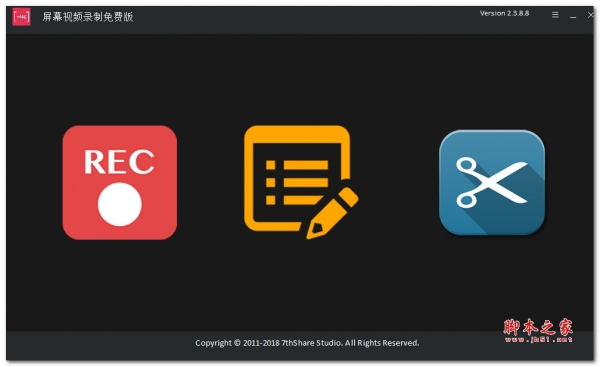
7thShare free Screen video Recorder(屏幕视频录制免费版)V2.3.8.8 多语言安装版
- 大小:23.3MB
- 分类:图像捕捉
- 环境:Windows
- 更新:2019-08-05
热门排行
简介
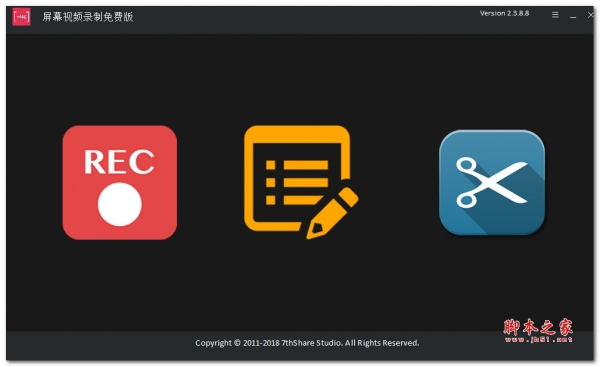
屏幕视频录制专业的屏幕录制软件,这款软件界面简洁,使用方便,该软件支持同时录制屏幕视频、音频和麦克风声音,本站提供的是该软件的安装版本,有需要的朋友快来本站下载使用吧!
软件安装与使用的教程:7thShare屏幕视频录制软件如何使用?屏幕视频录制安装使用教程
软件功能
录制在线视频,录制网络摄像头电话,游戏视频,教程视频或拍摄高清快照。
录制各种音乐,广播或在线音频,无需下载。
通过麦克风语音在视频中录制自己的声音。
将多个文件合并为一个。
如果需要,在录制后修剪视频开头和结尾的不必要部分。
快速,免费且易于使用
软件特色
记录计算机屏幕的任何区域
屏幕视频录制官方版是方便安全的软件,可以拍摄高质量的电视屏幕视频,有无声音。作为Windows强大的屏幕录像机,它可以让您轻松录制任何屏幕视频,如录制在线YouTu be视频,Vimeo,DailyMotion,Fac ebook,TED,播客,网络研讨会,Skype电话,讲座,演示文稿,在线会议,网络摄像头视频,全屏尺寸。此外,它还可以作为游戏屏幕录像机,通过记录竞争对手的动作,您可以记录游戏或提高自己的游戏技巧。录制的视频将保存在HD MP4格式,以便轻松播放和共享。
轻松录制音频文件
除录制视频外,屏幕视频录制官方版也是录音机。它可以根据需要从计算机声音和麦克风录制任何在线音乐,收音机,音频呼叫等。例如,如果您在电脑屏幕上采集电影,最好选择系统语音并在发出噪音时关闭麦克风。如果您录制视频教程,则可以选择麦克风语音。您也可以根据需要选择它们。
编辑录制的视频
此屏幕录制软件提供多种编辑功能,使您可以获得所需要的视频,您可以将录制的视频剪辑成一个或多个片段。此免费视频采集软件具有裁剪功能,可以裁剪视频源文件中任何时间长度片段。此外,此录制软件可以在完成录制后预览视频。
软件安装图示








使用方法
步骤1:下载并安装这款软件
在您的计算机上启动此重新编码软件,然后单击“rec”按钮并转到下一步。
步骤2:整音频设置。选择要录制的音频类型
电脑声音和麦克风:这个音频接收器可以保存任何在线音频,包括MV中的音频曲目、教学视频中的语音等等。
计算机声音:从系统音频中记录任何流式音频,这样您就可以准确地获得原始的声音质量。
麦克风:选择“麦克风音频”,然后关闭“计算机音频”,将口头解释添加到视频演示中。
无:录制视频文件中没有音频。
步骤3:将视频剪辑合并到一个文件中
录制完成后,单击“后退”按钮,选择录制的视频剪辑,然后单击“+”按钮移动右列表。单击“合并”将多个文件合并为一个文件。
步骤4:修剪捕获视频文件的无用部分
这个自由屏幕录像机还允许您通过设置开始时间和结束时间来修剪您最喜欢的视频片段,并在完成视频录制后将多个文件合并到一个文件中。













 chrome下载
chrome下载 知乎下载
知乎下载 Kimi下载
Kimi下载 微信下载
微信下载 天猫下载
天猫下载 百度地图下载
百度地图下载 携程下载
携程下载 QQ音乐下载
QQ音乐下载